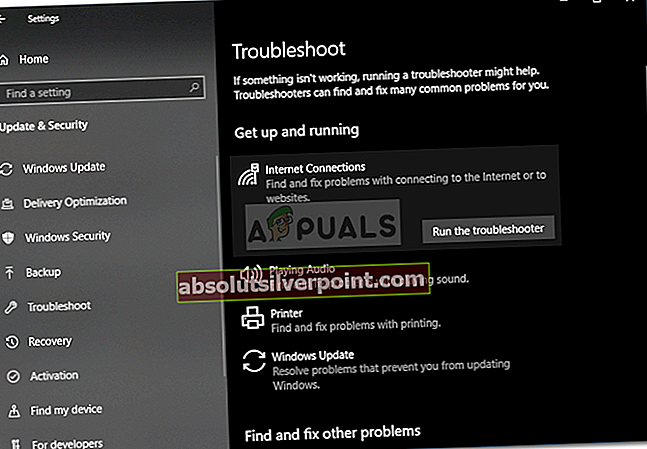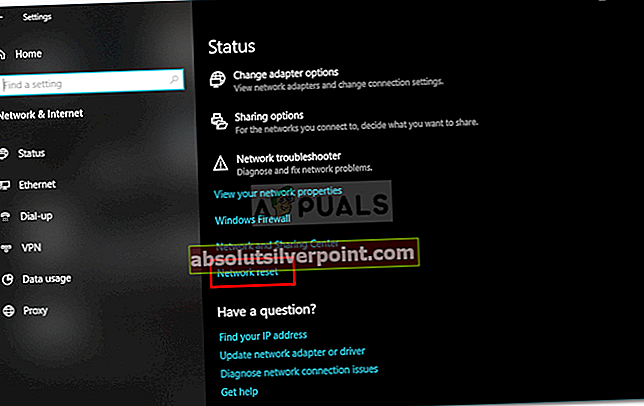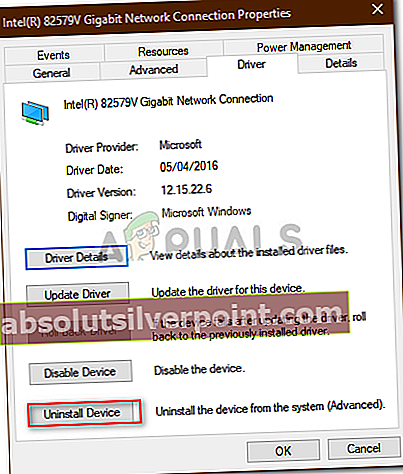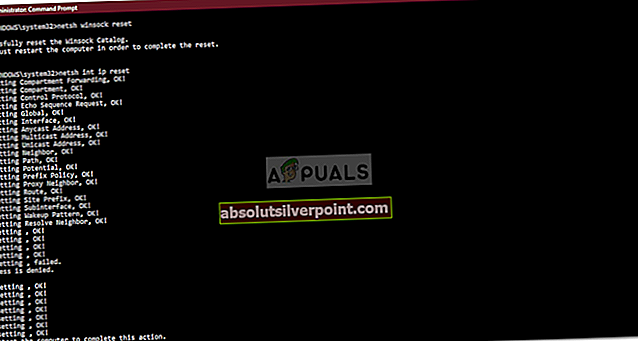Virhe 'Tämä toiminto epäonnistui, koska mikään sovitin ei ole tälle toiminnolle sallitussa tilassa’Tapahtuu usein, kun olet asettanut manuaalisesti staattisen IP-osoitteen. Käyttäjät ovat ilmoittaneet, että he eivät pysty muodostamaan yhteyttä mihinkään verkkoon, ja he näkevät vain punaisen ristin symbolin tehtäväpalkin vasemmalla puolella olevassa verkkokuvakkeessa. Jälkeenpäin, kun yritetään vapauttaa IP-kokoonpano ja uudistaa osoite komentokehotteella tai Windows Powershellillä, heille näytetään mainittu virhe.

Internet-yhteys on hieno, koska käyttäjät voivat käyttää Wi-Fi-yhteyttä älypuhelimissaan, mutta heillä on kuitenkin vaikeuksia muodostaa yhteys Internetiin järjestelmässään. Voit kiertää ongelman ja päästä eroon siitä käymällä läpi alla olevat ratkaisut.
Mikä aiheuttaa 'Toiminto epäonnistui, koska mikään sovitin ei ole tämän operaation sallitussa tilassa' -virheen Windows 10: ssä?
No, jos saat mainitun virhesanoman yrittäessäsi vapauttaa tai uudistaa IP-kokoonpanoa, se voi johtua seuraavista tekijöistä -
- Staattisen IP-osoitteen asettaminen manuaalisesti: Jos olet asettanut järjestelmälle staattisen IP-osoitteen manuaalisesti ennen virheen esiintymistä, se voi aiheuttaa ongelman.
- Kolmannen osapuolen virustorjunta: Joissakin tilanteissa järjestelmässä käyttämäsi kolmannen osapuolen virustorjunta voi olla myös ongelman ydin.
Ongelman eristämiseksi alla on muutamia ratkaisuja, joita voit käyttää. Suosittelemme, että noudatat niitä samassa järjestyksessä kuin annat, sillä se vie sinut nopeasti pimeästä.
Ratkaisu 1: Internet-yhteyksien vianmäärityksen suorittaminen
Koska et voi muodostaa yhteyttä Internetiin, Internet-yhteyksien vianetsintäominaisuuden suorittaminen saattaa korjata ongelman. Suorita vianmääritysohjelma seuraavasti:
- Lehdistö Windows-näppäin + I avata asetukset.
- Mene Päivitys ja suojaus ja siirry sitten Vianmääritys ruudusta.
- Valitse Internet-yhteydet ja napsauta sittenSuorita vianmääritys’.
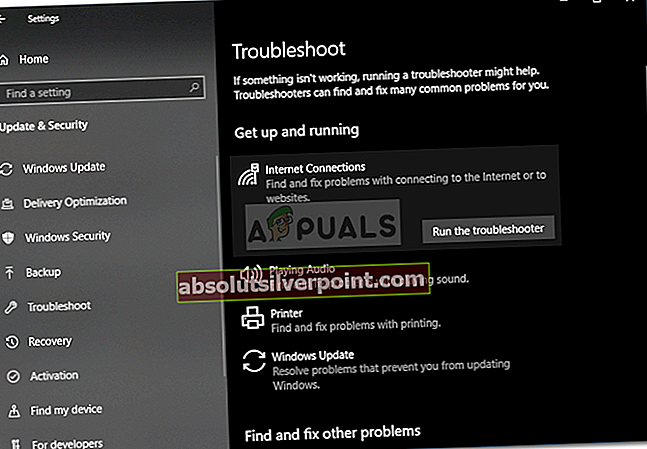
- Odota, että se on valmis.
Ratkaisu 2: Verkon nollaus
Kuten edellä mainitsimme, ongelma johtuu usein asettamastasi staattisesta IP-osoitteesta. Jos tämä tapaus koskee sinua, voit eristää ongelman suorittamalla verkon nollauksen. Kun suoritat verkon nollaus, verkkoasetukset nollataan, mukaan lukien IP-osoitteesi. Näin voit tehdä sen:
- Lehdistö Windows-näppäin + I avata asetukset.
- Mene Verkko ja Internet.
- vuonna Tila ruudussa, vieritä alaspäin ja etsi Verkon nollaus.
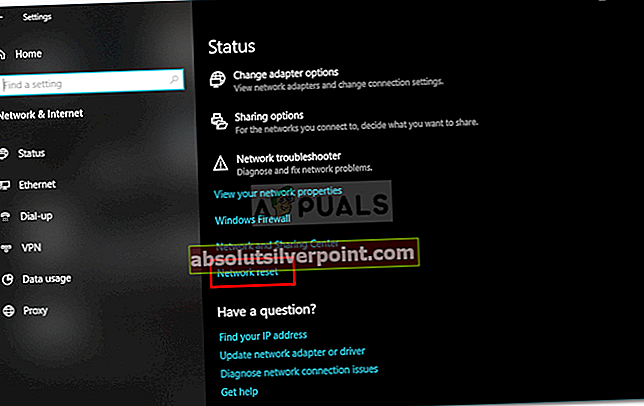
- Napsauta sitä ja napsauta sitten Palauta nyt aloittaaksesi nollaus.
Ratkaisu 3: Verkkoajurin asennuksen poistaminen
Toinen syy, jonka vuoksi kohtaat virheen, voi olla verkkosovittimen ohjain. Vanhentunut tai vioittunut ohjain saattaa aiheuttaa ongelman, jonka vuoksi et pysty muodostamaan yhteyttä Internetiin. Tällöin sinun on asennettava verkkoajuri uudelleen. Näin voit tehdä sen:
- Mene Aloitusvalikko, Kirjoita Laitehallinta ja avaa se.
- Laajenna Verkkosovittimet lista.
- Kaksoisnapsauta verkkoajuria avataksesi Ominaisuudet.
- Vaihda Kuljettaja välilehti ja napsauta sitten Poista laite.
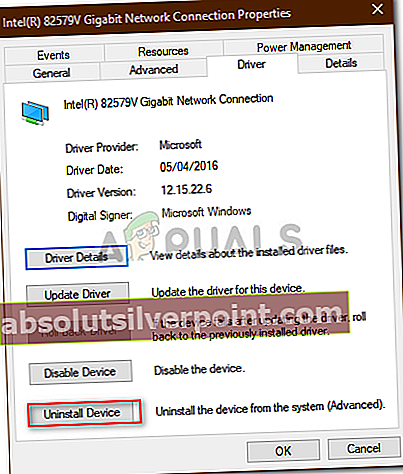
- Kun ohjain on poistettu, käynnistä järjestelmä uudelleen, joka asentaa ohjaimen uudelleen automaattisesti.
- Katso, korjaako se ongelman.
Ratkaisu 4: Nollaa Winsock ja TCP / IP
Voit myös yrittää korjata ongelman palauttamalla Winsock- ja TCP / IP-merkinnät oletusasetuksiin. Näin voit tehdä sen:
- Lehdistö Windows-näppäin + X ja valitse Komentokehote (järjestelmänvalvoja) luettelosta avataksesi korotetun komentokehotteen.
- Kun komentokehote latautuu, kirjoita seuraava komento:
Netsh Winsock Reset -luettelo
- Anna jälkeenpäin seuraava komento:
Netsh int ip reset
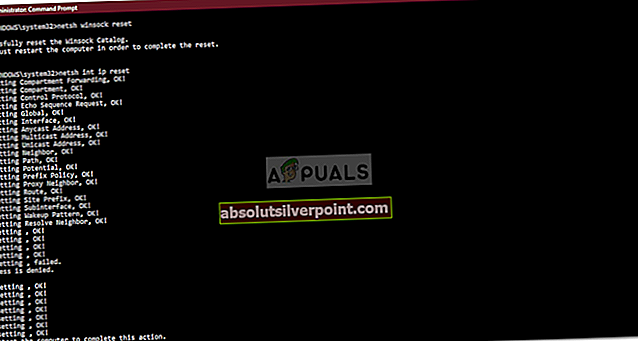
- Jos saat Pääsy evätty sammuta kolmannen osapuolen virustorjunta ja yritä uudelleen.
- Käynnistä järjestelmä uudelleen ja katso, ratkaiseeko se ongelman.
Ratkaisu 5: Poista kolmannen osapuolen virustorjunta
On ollut joitain käyttäjäraportteja, joissa todetaan, että he ovat kohdanneet ongelman järjestelmässään olevan kolmannen osapuolen virustentorjunnan takia. Suurimmaksi osaksi tämä johtui AlueHälytys virustentorjunta ei kuitenkaan tarkoita sitä AlueHälytys on ainoa syyllinen. Jos et käytä AlueHälytys, poista kaikki muut järjestelmään asentamasi virustorjuntaohjelmat. Kun olet valmis, käynnistä järjestelmä uudelleen ja katso, korjaako se ongelman.